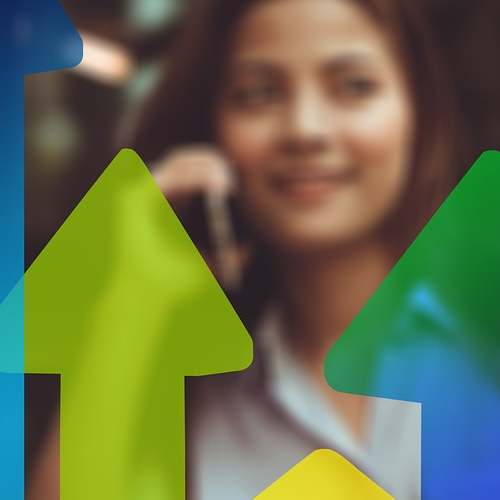제가 직접 경험해본 결과로는, 삼성 갤럭시 스마트폰의 공장 초기화는 성능 개선과 데이터 보호를 위한 중요한 작업입니다. 이 과정을 통해 스마트폰을 처음 구매했을 때 상태로 되돌릴 수 있으며, 특히 기기가 느려지거나 중고로 판매할 때 유용하답니다. 아래를 읽어보시면 이 글에서는 공장 초기화의 필요성과 방법, 주의사항 등을 자세히 알아보겠습니다.
- 1. 공장 초기화가 필요한 이유
- 1-2. 개인 데이터 보호
- 2. 데이터 백업하기
- 2-1. 구글 계정 이용
- 2-2. 삼성 클라우드 활용
- 2-3. 물리적인 백업 방법
- 3. 공장 초기화 진행 방법
- 3-1. 설정 메뉴를 통한 초기화
- 3-2. 하드 리셋 방법
- 4. 초기화 후 필수 설정
- 4-1. 기본 설정 복원
- 4-2. 데이터 복원 진행
- 5. 주의할 점
- 5-1. 보안 유지
- 5-2. 정기적인 백업
- 5-3. 성능 유지 관리
- 자주 묻는 질문 (FAQ)
- 공장 초기화 후 데이터는 복구할 수 있나요?
- 초기화 후 앱은 자동으로 복원되나요?
- 중고 판매 전 꼭 초기화해야 하나요?
- 초기화의 주기는 얼마나 되나요?
- 함께보면 좋은글!
1. 공장 초기화가 필요한 이유
삼성 갤럭시 스마트폰의 공장 초기화는 기기를 처음 상태로 되돌리는 기능으로, 모든 데이터와 설정을 삭제합니다. 이 과정에서 얻게 되는 장점은 다음과 같습니다:
1-1. 성능 개선
기기가 느려졌을 때 공장 초기화를 통해 불필요한 데이터를 제거하고 성능을 개선할 수 있어요. 앱이 멈추거나 에러가 발생하는 문제도 이 방법으로 해결 가능하답니다.
1-2. 개인 데이터 보호
중고로 스마트폰을 판매하거나 다른 사람에게 전달할 때, 개인 정보를 완전히 삭제하는 것이 중요해요. 공장 초기화를 통해 이러한 걱정을 덜 수 있습니다.
| 장점 | 설명 |
|---|---|
| 성능 개선 | 불필요한 데이터 삭제로 속도 향상 |
| 오류 해결 | 앱 멈춤이나 오류 문제 해결 |
| 개인 정보 보호 | 중고 판매 시 정보 완전 삭제 |
2. 데이터 백업하기
기기를 초기화하면 모든 데이터가 삭제되므로, 미리 백업하는 것이 필수적이에요. 제가 체크해본 바로는 다음과 같은 방법으로 데이터를 백업할 수 있습니다:
2-1. 구글 계정 이용
구글 계정에 로그인하면 연락처와 캘린더 등의 데이터를 쉽게 백업할 수 있어요. 초기화 후 다시 로그인하면 자동으로 복원됩니다.
2-2. 삼성 클라우드 활용
삼성 계정을 통해 삼성 클라우드에 데이터를 백업하는 것도 좋은 방법이에요. 이 서비스는 15GB의 무료 공간을 제공하니, 충분히 활용해보세요.
2-3. 물리적인 백업 방법
외장 메모리나 USB 드라이브를 사용하여 중요한 파일을 물리적으로 백업할 수 있습니다. 중요한 데이터는 항상 안전하게 보관하는 것이 좋답니다.
| 백업 방법 | 설명 |
|---|---|
| 구글 계정 로그인 | 연락처, 캘린더 등 자동 복원 가능 |
| 삼성 클라우드 | 15GB 무료 공간으로 데이터 저장 |
| 외장 메모리 | 물리적인 데이터 안전한 저장 |
3. 공장 초기화 진행 방법
삼성 갤럭시의 공장 초기화는 두 가지 방법으로 진행할 수 있어요.
3-1. 설정 메뉴를 통한 초기화
1) 설정 앱을 엽니다.
2) ‘일반’ 항목을 선택합니다.
3) ‘초기화’를 클릭합니다.
4) ‘기기 전체 초기화’를 선택하여 계속 진행합니다.
5) 초기화 과정 중 나타나는 경고 메시지를 읽고, 기기 암호를 입력하여 초기화를 시작합니다.
3-2. 하드 리셋 방법
기기가 응답하지 않을 때, 물리 버튼을 이용해 초기화할 수 있어요.
1) 스마트폰 전원을 완전히 끕니다.
2) 볼륨 업 버튼과 전원 버튼을 동시에 누릅니다.
3) 안드로이드 로고가 나타나면 버튼에서 손을 떼고, 볼륨 버튼으로 ‘Wipe data/factory reset’을 선택합니다.
4) 경고 메시지가 나타나면 ‘Yes – delete all user data’를 선택하여 초기화를 완료합니다.
| 초기화 방법 | 단계 |
|---|---|
| 설정 메뉴 | 설정 > 일반 > 초기화 > 기기 전체 초기화 |
| 하드 리셋 | 전원 끄기 > 볼륨 업 + 전원 버튼 동시 누르기 > 초기화 |
4. 초기화 후 필수 설정
공장 초기화를 마친 후에는 몇 가지 필수 설정이 필요해요.
4-1. 기본 설정 복원
- 구글 계정으로 로그인해 연락처와 이메일을 복원합니다.
- 와이파이에 연결해 인터넷을 사용할 수 있도록 설정합니다.
- 화면 잠금 설정을 다시 진행합니다.
4-2. 데이터 복원 진행
- 삼성 클라우드를 통해 백업된 데이터를 복원하실 수 있어요. 설정 메뉴에서 ‘클라우드 복원’을 통해 필요한 데이터를 가져오면 금방 설정을 완료할 수 있습니다.
| 초기화 후 설정 | 설명 |
|---|---|
| 구글 계정 로그인 | 데이터 자동 복원 |
| 와이파이 연결 | 인터넷 연결 확인 |
| 화면 잠금 설정 | PIN, 비밀번호 또는 지문 인식으로 보호 |
5. 주의할 점
초기화 후에는 몇 가지 주의할 점이 있어요.
5-1. 보안 유지
초기화 후에는 랜덤한 비밀번호로 변경하고, 신뢰할 수 있는 앱만 설치해야 해요. 특히 금융 관련 앱은 주의가 필요합니다.
5-2. 정기적인 백업
예상치 못한 데이터 손실에 대비하여 정기적으로 백업하는 것이 정말 중요합니다. 중요한 자료는 삼성 클라우드나 외장 메모리에 안전하게 저장해두세요.
5-3. 성능 유지 관리
공장 초기화로 성능이 개선되지만, 주기적으로 캐시 파일을 삭제하여 기기의 성능을 유지하는 것이 중요해요.
| 주의 사항 | 설명 |
|---|---|
| 보안 유지 | 비밀번호 변경 및 신뢰할 수 있는 앱만 설치 |
| 정기적인 데이터 백업 | 데이터 손실 대비 및 안전한 저장 |
| 성능 유지 관리 | 캐시 삭제 및 메모리 관리 |
삼성 갤럭시 스마트폰의 공장 초기화는 기기의 성능을 높여주고 개인 정보를 안전하게 보호해주는 중요한 작업이에요. 초기화 전에는 반드시 데이터를 백업하고, 초기화 후 필수 설정과 데이터 복원을 잊지 말아야 합니다. 정기적인 관리와 성능 유지를 통해 스마트폰을 최적의 상태로 유지할 수 있습니다.
자주 묻는 질문 (FAQ)
공장 초기화 후 데이터는 복구할 수 있나요?
공장 초기화 후에는 대부분의 데이터가 삭제되기 때문에 복구가 어려워요. 초기화 전에 반드시 백업을 해두시는 것이 좋아요.
초기화 후 앱은 자동으로 복원되나요?
구글 계정에 로그인하면 일부 데이터가 자동으로 동기화되지만, 앱은 다시 다운로드해야 해요.
중고 판매 전 꼭 초기화해야 하나요?
네, 개인 정보를 보호하기 위해 중고 판매 전에는 반드시 초기화를 진행해야 해요.
초기화의 주기는 얼마나 되나요?
성능이 저하되거나 기기가 느려질 경우, 필요에 따라 실시하시면 좋아요. 주기적으로 데이터를 정리하는 것도 큰 도움이 됩니다.
키워드: 삼성 갤럭시 공장 초기화, 스마트폰 초기화 방법, 데이터 백업, 중고판매, 스마트폰 느려짐, 기능 회복, 성능 개선, 갤럭시 스마트폰 설정, 공장 초기화 주의점, 보안 유지, 데이터 복원